วิธีแปลอีเมลขาเข้าใน Microsoft Outlook

เรียนรู้วิธีแปลอีเมลขาเข้าผ่าน Microsoft Outlook อย่างง่ายดาย โดยปรับการตั้งค่าเพื่อแปลอีเมลหรือดำเนินการแปลแบบครั้งเดียว
BIOS คือระบบอินพุต/เอาท์พุตพื้นฐานที่ทำให้คอมพิวเตอร์ของคุณทำงานได้ก่อนที่ Windows, Linux หรือ macOS จะเริ่มทำงานด้วยซ้ำ นั่นคือเฟิร์มแวร์บนเมนบอร์ดของคุณที่ทำให้ทุกอย่างเกิดขึ้น คุณสามารถเปลี่ยนการตั้งค่า BIOS เพื่อปรับแต่งการตั้งค่าฮาร์ดแวร์ระบบระดับต่ำ เปิดใช้งานหรือปิดใช้งานอุปกรณ์สำหรับบู๊ต เพิ่มการป้องกันด้วยรหัสผ่านให้กับคอมพิวเตอร์ของคุณ และใช้การตั้งค่าอื่นๆ
เช่นเดียวกับส่วนต่างๆ ที่กำหนดค่าได้ของคอมพิวเตอร์ของคุณ ไบออสอาจเสียหายได้ คุณสามารถทำการเปลี่ยนแปลงโดยไม่ได้ตั้งใจซึ่งทำให้ระบบของคุณไม่เสถียร ตกเป็นเหยื่อของมัลแวร์ หรือการอัพเกรด BIOS ที่ไม่เรียบร้อยหรือไฟฟ้าดับ หรือลืมรหัสผ่าน BIOS ของคุณ ในกรณีเหล่านี้ การรีเซ็ต BIOS เป็นการตั้งค่าเริ่มต้นจะช่วยให้คุณเริ่มต้นใช้งานได้อีกครั้ง
หากคุณประสบปัญหาในการติดตั้ง Windows 10 จาก USB หรือ DVD การรีเซ็ต BIOS อาจช่วยได้เช่นกัน ในบทความนี้ เราจะมาดูวิธีการสองสามวิธีที่คุณสามารถรีเซ็ต BIOS ของคุณกลับเป็นสถานะเริ่มต้นจากโรงงาน หรือที่เรียกว่าการล้างแคช CMOS
ล้างแคช CMOS บนพีซีหรือ NVRAM บน Mac
เนื่องจากหลากหลายยี่ห้อและรุ่น แต่สามารถดูหลักการพื้นฐานในการเข้าถึง BIOS หรืออินเทอร์เฟซเฟิร์มแวร์ UEFI ได้ใน คู่มือการตั้งค่า BIOS ของเรา
การค้นหาการตั้งค่าเพื่อรีเซ็ต BIOS ของคุณจะแตกต่างกันไปขึ้นอยู่กับคอมพิวเตอร์ของคุณ บนเดสก์ท็อปและแล็ปท็อป HP ของฉัน คุณสมบัติการรีเซ็ตอยู่ภายใต้เมนู File -> Default Setup และเรียกว่า Restore Factory Settings เป็นค่าเริ่มต้น ผู้ใช้ควรมองหาข้อความที่เกี่ยวข้องกับRestore Defaults หรือ Factory Default โดยปกติ คุณจะต้องกด F10 เพื่อยืนยันการเปลี่ยนแปลงก่อนออก
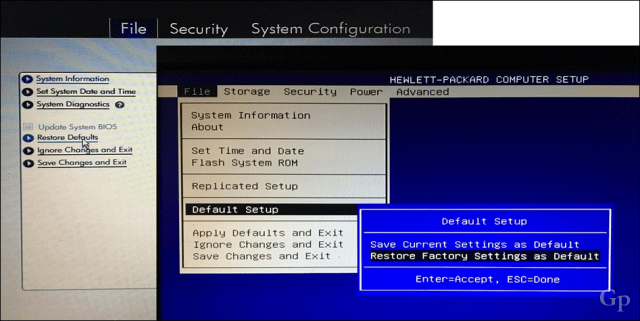
การล้างแคช CMOS ทางกายภาพ
อีกวิธีหนึ่งที่ผู้ใช้สามารถรีเซ็ตค่าเริ่มต้นของ BIOS ได้คือการรีเซ็ตจัมเปอร์บนเมนบอร์ดด้วยตนเอง เมื่อฉันเพิ่งเริ่มทำงานเป็นผู้ดูแลระบบที่โรงเรียนมัธยมในท้องถิ่น นักเรียนจะเข้าสู่ BIOS และตั้งรหัสผ่านเพื่อล็อคนักเรียนคนอื่นๆ การรีเซ็ตจัมเปอร์บนเมนบอร์ดจากนั้นใช้รหัสผ่าน BIOS มาตรฐานเพื่อป้องกันการเข้าถึงสามารถแก้ไขปัญหานี้ได้
ก่อนที่คุณจะเริ่มต้น ตรวจสอบให้แน่ใจว่าคอมพิวเตอร์ของคุณปิดอยู่ สายไฟถูกตัดการเชื่อมต่อจากเต้ารับ จากนั้นรอประมาณ 30 นาทีเพื่อให้ระบบของคุณเย็นลง เหตุผลว่าทำไม? อาจมีประจุไฟฟ้าอยู่บ้างแม้ว่าจะปิดเครื่องและตัดการเชื่อมต่อ คุณคงไม่อยากเสี่ยงต่อไฟฟ้าช็อตหรือความเสียหายต่อส่วนประกอบ
ดำเนินการต่อเพื่อเปิดยูนิตระบบ จากนั้นมองหาจัมเปอร์ขนาดเล็ก—อาจมีสองตัวสำหรับการรีเซ็ต BIOS และอีกตัวสำหรับรหัสผ่าน BIOS ถอดทั้งสองอย่าง เชื่อมต่อยูนิตระบบกับไฟ AC บูตระบบ จากนั้นรอประมาณ 10 นาที เมื่อรีเซ็ต BIOS ของคุณแล้ว ให้เชื่อมต่อจัมเปอร์อีกครั้ง ปิดยูนิตระบบ เชื่อมต่ออุปกรณ์ภายนอกอีกครั้ง และเปิดระบบ

ได้รับความอนุเคราะห์จาก DELL Inc.
จัมเปอร์ CMOS เป็นปุ่มบนเดสก์ท็อป HP ของฉันที่ฉันกดค้างไว้ประมาณห้าวินาที ดังนั้น กระบวนการนี้จะแตกต่างกันไปตามยี่ห้อและรุ่นของคอมพิวเตอร์ของคุณ

อีกวิธีหนึ่งที่ผู้ใช้สามารถลองได้คือการถอดแบตเตอรี่ CMOS ออกเอง แบตเตอรี่ CMOS ดูเหมือนเหรียญเงินขนาดเล็ก

แล้วแม็คล่ะ?
คอมพิวเตอร์ Macintosh มีการตั้งค่าที่คล้ายกันซึ่งเรียกว่า NVRAM (หน่วยความจำเข้าถึงโดยสุ่มแบบไม่ลบเลือน) โดยจะเก็บข้อมูลบางอย่างเกี่ยวกับ Mac ของคุณ เช่น ระดับเสียง ความละเอียดหน้าจอ ดิสก์เริ่มต้นระบบ เขตเวลา และข้อมูลเคอร์เนลแพนิคล่าสุด Mac เป็นกรรมสิทธิ์ของมาก ดังนั้นการตั้งค่าเริ่มต้นใดๆ ก็ตามที่ทำกับภายนอก โชคดีที่รีเซ็ตได้ง่าย ขั้นแรก ให้ปิดเครื่อง Mac ของคุณ เปิดเครื่อง จากนั้นกดปุ่มต่อไปนี้พร้อมกันทันที: Option, Command, P และ R คุณสามารถปล่อยปุ่มได้หลังจากได้ยินเสียงกริ่งเริ่มต้น Apple แจ้งว่าคุณอาจต้องปรับการตั้งค่าสำหรับระดับเสียง ความละเอียดหน้าจอ การเลือกดิสก์เริ่มต้นระบบ และเขตเวลาในภายหลัง
เป็นการดูอย่างรวดเร็วในการรีเซ็ตค่าเริ่มต้นของ BIOS ของคุณ แจ้งให้เราทราบในความคิดเห็นหากคุณเคยทำมาก่อน
เรียนรู้วิธีแปลอีเมลขาเข้าผ่าน Microsoft Outlook อย่างง่ายดาย โดยปรับการตั้งค่าเพื่อแปลอีเมลหรือดำเนินการแปลแบบครั้งเดียว
อ่านคำแนะนำเพื่อปฏิบัติตามวิธีแก้ปัญหาทีละขั้นตอนสำหรับผู้ใช้และเจ้าของเว็บไซต์เพื่อแก้ไขข้อผิดพลาด NET::ERR_CERT_AUTHORITY_INVALID ใน Windows 10
ค้นหาข้อมูลเกี่ยวกับ CefSharp.BrowserSubprocess.exe ใน Windows พร้อมวิธีการลบและซ่อมแซมข้อผิดพลาดที่เกี่ยวข้อง มีคำแนะนำที่เป็นประโยชน์
ค้นพบวิธีแก้ไขปัญหาเมื่อคุณไม่สามารถจับภาพหน้าจอได้เนื่องจากนโยบายความปลอดภัยในแอป พร้อมเทคนิคที่มีประโยชน์มากมายในการใช้ Chrome และวิธีแชร์หน้าจออย่างง่ายๆ.
ในที่สุด คุณสามารถติดตั้ง Windows 10 บน M1 Macs โดยใช้ Parallels Desktop 16 สำหรับ Mac นี่คือขั้นตอนที่จะทำให้เป็นไปได้
ประสบปัญหาเช่น Fallout 3 จะไม่เปิดขึ้นหรือไม่ทำงานบน Windows 10? อ่านบทความนี้เพื่อเรียนรู้วิธีทำให้ Fallout 3 ทำงานบน Windows 10 ได้อย่างง่ายดาย
วิธีแก้ไขข้อผิดพลาด Application Error 0xc0000142 และ 0xc0000005 ด้วยเคล็ดลับที่มีประสิทธิภาพและการแก้ปัญหาที่สำคัญ
เรียนรู้วิธีแก้ไข Microsoft Compatibility Telemetry ประมวลผลการใช้งาน CPU สูงใน Windows 10 และวิธีการปิดการใช้งานอย่างถาวร...
หากพบข้อผิดพลาดและข้อบกพร่องของ World War Z เช่น การหยุดทำงาน ไม่โหลด ปัญหาการเชื่อมต่อ และอื่นๆ โปรดอ่านบทความและเรียนรู้วิธีแก้ไขและเริ่มเล่นเกม
เมื่อคุณต้องการให้ข้อความในเอกสารของคุณโดดเด่น คุณสามารถใช้เครื่องมือในตัวที่มีประโยชน์ได้ ต่อไปนี้คือวิธีการเน้นข้อความใน Word




![Fallout 3 จะไม่เปิด/ไม่ทำงานบน Windows 10 [แก้ไขด่วน] Fallout 3 จะไม่เปิด/ไม่ทำงานบน Windows 10 [แก้ไขด่วน]](https://luckytemplates.com/resources1/images2/image-6086-0408150423606.png)
![[แก้ไขแล้ว] จะแก้ไขข้อผิดพลาดแอปพลิเคชัน 0xc0000142 และ 0xc0000005 ได้อย่างไร [แก้ไขแล้ว] จะแก้ไขข้อผิดพลาดแอปพลิเคชัน 0xc0000142 และ 0xc0000005 ได้อย่างไร](https://luckytemplates.com/resources1/images2/image-9974-0408150708784.png)

![[แก้ไขแล้ว] ข้อผิดพลาดของ World War Z – หยุดทำงาน ไม่เปิดตัว หน้าจอดำและอื่น ๆ [แก้ไขแล้ว] ข้อผิดพลาดของ World War Z – หยุดทำงาน ไม่เปิดตัว หน้าจอดำและอื่น ๆ](https://luckytemplates.com/resources1/images2/image-8889-0408150514063.png)
